Mevcut cihazlar için Windows Autopilot dağıtımı
Windows Autopilot ile modern masaüstü dağıtımı, Windows'un en son sürümünü mevcut cihazlara kolayca dağıtmaya yardımcı olur. Kuruluş tarafından kullanılan uygulamalar otomatik olarak yüklenebilir. Windows kullanıcı verileri iş veya okul için OneDrive ile yönetiliyorsa veriler eşitlenir, böylece kullanıcılar çalışmaya hemen devam edebilir.
Mevcut cihazlar için Windows Autopilot, tek bir yerel Configuration Manager görev dizisi kullanarak Autopilot kullanıcı odaklı mod için Bir Windows cihazının yeniden kullanılmasına ve sağlanmasına olanak tanır. Mevcut cihaz şirket içi etki alanına katılmış olabilir. Sonuç, Microsoft Entra ID veya Active Directory'ye (karma birleştirme Microsoft Entra) katılmış bir Windows cihazıdır.
Not
Mevcut cihazlar için Windows Autopilot için JSON dosyası yalnızca kullanıcı odaklı Microsoft Entra ID ve kullanıcı odaklı karma Microsoft Entra Autopilot profillerini destekler. TPM kanıtlama gerektiren bu senaryolar nedeniyle Autopilot profillerinin kendi kendine dağıtılması ve önceden sağlanması JSON dosyalarında desteklenmez.
Ancak, Mevcut cihazlar için Windows Autopilot dağıtımı sırasında aşağıdaki koşullar doğruysa:
- Cihaz, dağıtım başlamadan önce zaten bir Windows Autopilot cihazıdır
- Cihaza atanmış bir Autopilot profili var
ardından atanan Autopilot profili, görev dizisi tarafından yüklenen JSON dosyasından önceliklidir. Bu senaryoda, atanan Autopilot profili kendi kendini dağıtan veya önceden sağlanan bir Autopilot profiliyse, kendi kendine dağıtım ve ön sağlama senaryoları desteklenir.
İpucu
Mevcut cihazlar için Autopilot kullanmak, mevcut karma Microsoft Entra cihazları Microsoft Entra cihazlara dönüştürmek için bir yöntem olarak kullanılabilir. Autopilot profilinde Tüm hedeflenen cihazları Autopilot'a dönüştür ayarının kullanılması, atanan gruplardaki mevcut karma Microsoft Entra cihazı otomatik olarak Microsoft Entra bir cihaza dönüştürmez. Bu ayar, cihazları yalnızca Autopilot hizmeti için atanan gruplara kaydeder.
Gereksinimler
Geçerli dalın şu anda desteklenen Microsoft Configuration Manager sürümü.
Atanmış Microsoft Intune lisansları.
P1 veya P2 Microsoft Entra ID.
Configuration Manager işletim sistemi görüntüsü olarak içeri aktarılan desteklenen bir Windows sürümü.
PowerShell komutlarını ve gerekli modülleri yükleyen betikleri çalıştırırken Windows Server 2012/2012 R2 için Windows Management Framework gereklidir.
Kayıt kısıtlamaları kişisel cihazları engelleyecek şekilde yapılandırılmaz. Daha fazla bilgi için bkz. Kayıt kısıtlamaları nedir?: Kişisel Windows cihazlarını engelleme.
Kayıt Durumu Sayfasını Yapılandırma (isteğe bağlı)
İsterseniz, autopilot için bir kayıt durumu sayfası (ESP) Intune kullanılarak ayarlanabilir.
Cihazlar Cihaz>ekleme Kaydı'na | gidin. En üstte Windows'un seçili olduğundan emin olun ve ardından Windows Autopilot'ın altında Kayıt Durumu Sayfası'nı seçin ve Kayıt Durumu Sayfasını Ayarlayın.
Microsoft Entra ID>Manage | Mobility (MDM ve WIP)>Microsoft Intune gidin ve Windows otomatik kaydını etkinleştirin. Bazı veya tüm kullanıcılar için MDM kullanıcı kapsamını yapılandırın.
Gerekli modülleri yükleme
Not
Bu bölümdeki PowerShell kod parçacıkları Temmuz 2023'te kullanım dışı bırakılmış AzureAD Graph PowerShell modülleri yerine Microsoft Graph PowerShell modüllerini kullanacak şekilde güncelleştirildi. Microsoft Graph PowerShell modülleri, ilk kez kullanıldıklarında Microsoft Entra ID ek izinlerin onaylanmasını gerektirebilir. Ayrıca, WindowsAutoPilot modülünün güncelleştirilmiş bir sürümü kullanılarak zorla güncelleştirildi. Daha fazla bilgi için bkz. AzureAD ve Önemli: Azure AD Graph Kullanımdan Kaldırma ve PowerShell Modülü Kullanımdan Kaldırma.
İnternet'e bağlı bir Windows bilgisayarda veya sunucuda yükseltilmiş bir Windows PowerShell komut penceresi açın.
Gerekli modülleri yüklemek ve içeri aktarmak için aşağıdaki komutları girin:
Install-PackageProvider -Name NuGet -MinimumVersion 2.8.5.201 -Force Install-Module -Name WindowsAutopilotIntune -MinimumVersion 5.4.0 -Force Install-Module -Name Microsoft.Graph.Groups -Force Install-Module -Name Microsoft.Graph.Authentication -Force Install-Module -Name Microsoft.Graph.Identity.DirectoryManagement -Force Import-Module -Name WindowsAutopilotIntune -MinimumVersion 5.4 Import-Module -Name Microsoft.Graph.Groups Import-Module -Name Microsoft.Graph.Authentication Import-Module -Name Microsoft.Graph.Identity.DirectoryManagementAşağıdaki komutları girin ve Intune yönetici kimlik bilgilerini sağlayın:
Belirtilen kullanıcı hesabının yeterli yönetim haklarına sahip olduğundan emin olun.
Connect-MgGraph -Scopes "Device.ReadWrite.All", "DeviceManagementManagedDevices.ReadWrite.All", "DeviceManagementServiceConfig.ReadWrite.All", "Domain.ReadWrite.All", "Group.ReadWrite.All", "GroupMember.ReadWrite.All", "User.Read"Windows, standart bir Microsoft Entra ID formuyla hesabın kullanıcı adını ve parolasını talep eder. Kullanıcı adını ve parolayı yazıp Oturum aç'ı seçin.
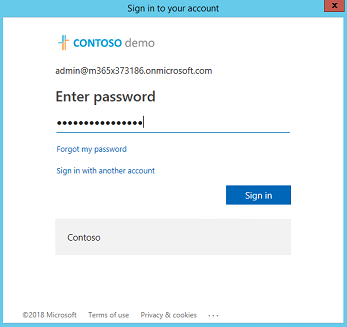
Intune Graph API'leri bir cihazda ilk kez kullanıldığında, Microsoft Intune PowerShell okuma ve yazma izinlerinin etkinleştirilmesi istenir. Bu izinleri etkinleştirmek için, adına veya kuruluşunuz adına Onay'ı ve ardından Kabul Et'i seçin.
Mevcut cihazlar için Autopilot profillerini alma
Intune kiracısında bulunan tüm Autopilot profillerini alın ve JSON biçiminde görüntüleyin:
Get-AutopilotProfile | ConvertTo-AutopilotConfigurationJSON
Aşağıdaki örnek çıkışa bakın:
PS C:\> Get-AutopilotProfile | ConvertTo-AutopilotConfigurationJSON
{
"CloudAssignedTenantId": "1537de22-988c-4e93-b8a5-83890f34a69b",
"CloudAssignedForcedEnrollment": 1,
"Version": 2049,
"Comment_File": "Profile Autopilot Profile",
"CloudAssignedAadServerData": "{\"ZeroTouchConfig\":{\"CloudAssignedTenantUpn\":\"\",\"ForcedEnrollment\":1,\"CloudAssignedTenantDomain\":\"M365x373186.onmicrosoft.com\"}}",
"CloudAssignedTenantDomain": "M365x373186.onmicrosoft.com",
"CloudAssignedDomainJoinMethod": 0,
"CloudAssignedOobeConfig": 28,
"ZtdCorrelationId": "7F9E6025-1E13-45F3-BF82-A3E8C5B59EAC"
}
Her profil küme ayraçları ({ }) içinde kapsüllenmiş durumdadır. Önceki örnekte tek bir profil görüntülenir.
JSON dosya özellikleri
| Mülk | Tür | Gerekli | Açıklama |
|---|---|---|---|
| Sürüm | Sayı | İsteğe bağlı | JSON dosyasının biçimini tanımlayan sürüm numarası. |
| CloudAssignedTenantId | GUID | Gerekli | Kullanılması gereken Microsoft Entra kiracı kimliği. Bu özellik kiracının GUID değeridir ve kiracının özelliklerinde bulunabilir. Değer ayraç içermemelidir. |
| CloudAssignedTenantDomain | Dize | Gerekli | Kullanılması gereken Microsoft Entra kiracı adı. Örneğin: tenant.onmicrosoft.com. |
| CloudAssignedOobeConfig | Sayı | Gerekli | Bu özellik, hangi Autopilot ayarlarının yapılandırıldığını gösteren bir bit eşlemdir.
|
| CloudAssignedDomainJoinMethod | Sayı | Gerekli | Bu özellik, cihazın Microsoft Entra ID mı yoksa Active Directory'ye mi (karma birleştirme Microsoft Entra) katılacağını belirtir.
|
| CloudAssignedForcedEnrollment | Sayı | Gerekli | Cihazın Microsoft Entra katılmasını ve MDM kaydını gerektirmesi gerektiğini belirtir.
|
| ZtdCorrelationId | GUID | Gerekli | Kayıt işleminin bir parçası olarak Intune için sağlanan benzersiz bir GUID (küme ayraçları olmadan). Bu kimlik kayıt iletisine olarak OfflineAutopilotEnrollmentCorrelatoreklenir. Bu öznitelik yalnızca çevrimdışı kayıt yoluyla Sıfır Dokunma Sağlama ile kayıtlı bir cihazda kayıt gerçekleştiğinde mevcuttur. |
| CloudAssignedAadServerData | Kodlanmış JSON dizesi | Gerekli | Markalama için kullanılan eklenmiş bir JSON dizesi. Microsoft Entra kuruluş markasını etkinleştirmeyi gerektirir. Örneğin:"CloudAssignedAadServerData": "{\"ZeroTouchConfig\":{\"CloudAssignedTenantUpn\":\"\",\"CloudAssignedTenantDomain\":\"tenant.onmicrosoft.com\"}} |
| CloudAssignedDeviceName | Dize | İsteğe bağlı | Bilgisayara otomatik olarak atanan ad. Bu ad, Intune Autopilot profilinde yapılandırılan adlandırma düzeni kuralına uyar. Açık bir ad da belirtilebilir. |
JSON dosyasını oluşturma
Autopilot profilini JSON dosyası olarak ASCII veya ANSI biçiminde kaydedin. Windows PowerShell varsayılan olarak Unicode biçimine ayarlanır. Komutların çıkışını bir dosyaya yeniden yönlendiriyorsanız, dosya biçimini de belirtin. Aşağıdaki PowerShell örneği dosyayı ASCII biçiminde kaydeder. Autopilot profilleri, değişkeni tarafından $targetDirectory belirtilen klasörün altındaki bir alt klasörde görünür. Varsayılan olarak $targetDirectory , değişkeni olur C:\AutoPilot, ancak isterseniz başka bir konuma değiştirilebilir. Alt klasör, Intune Autopilot profilinin adına sahiptir. Birden çok Autopilot profili varsa, her profilin kendi alt klasörü vardır. Her klasörde adlı bir JSON dosyası vardır AutopilotConfigurationFile.json
Connect-MgGraph -Scopes "Device.ReadWrite.All", "DeviceManagementManagedDevices.ReadWrite.All", "DeviceManagementServiceConfig.ReadWrite.All", "Domain.ReadWrite.All", "Group.ReadWrite.All", "GroupMember.ReadWrite.All", "User.Read"
$AutopilotProfile = Get-AutopilotProfile
$targetDirectory = "C:\Autopilot"
$AutopilotProfile | ForEach-Object {
New-Item -ItemType Directory -Path "$targetDirectory\$($_.displayName)"
$_ | ConvertTo-AutopilotConfigurationJSON | Set-Content -Encoding Ascii "$targetDirectory\$($_.displayName)\AutopilotConfigurationFile.json"
}
İpucu
JSON çıkışını bir dosyaya yeniden yönlendirmek için PowerShell cmdlet Out-File kullanıldığında, varsayılan olarak Unicode kodlamasını kullanır. Bu cmdlet uzun çizgileri de kesebilir. Uygun metin kodlamasını ayarlamak için Set-Content cmdlet'ini parametresiyle -Encoding ASCII birlikte kullanın.
Önemli
Dosya adı ASCII veya ANSI olarak kodlanmış olmalıdır AutopilotConfigurationFile.json .
Profil ayrıca bir metin dosyasına kaydedilebilir ve Not Defteri'nde düzenlenebilir. Not Defteri'nde Farklı kaydet'i seçerken kayıt türü: Tüm Dosyalar'ı ve ardından Kodlama için ANSI'yi seçin.
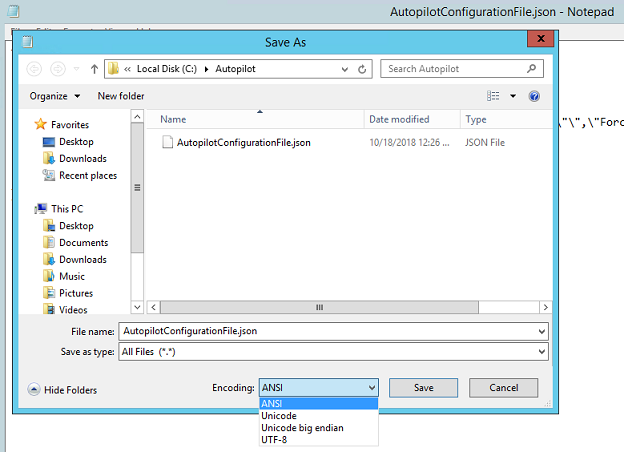
Dosyayı kaydettikten sonra, Microsoft Configuration Manager paket kaynağı için bir konuma taşıyın.
Önemli
Yapılandırma dosyası yalnızca bir profil içerebilir. Birden çok JSON profil dosyası kullanılabilir, ancak her birinin adı AutopilotConfigurationFile.jsonolmalıdır. Bu gereksinim, OOBE'nin Autopilot deneyimini izlemesi içindir. Birden fazla Autopilot profili kullanmak için ayrı Configuration Manager paketleri oluşturun.
Dosya aşağıdaki ölçütlerden biriyle kaydedilirse Windows OOBE Autopilot deneyimini izlemez:
- Unicode kodlama.
- UTF-8 kodlaması.
- dışında
AutopilotConfigurationFile.jsonbir dosya adı.
JSON dosyasını içeren bir paket oluşturma
Configuration Manager konsolunda Yazılım Kitaplığı çalışma alanına gidin, Uygulama Yönetimi'ni genişletin ve Paketler düğümünü seçin.
Şeritte Paket Oluştur'u seçin.
Paket ve Program Oluşturma Sihirbazı'nda paket için aşağıdaki ayrıntıları girin:
- Ad: Mevcut cihazlar için Autopilot yapılandırması
- Bu paket kaynak dosyaları içeriyor'ı seçin
-
Kaynak klasör: Dosyayı içeren
AutopilotConfigurationFile.jsonUNC ağ yolunu belirtin
Daha fazla bilgi için bkz. Configuration Manager'deki paketler ve programlar.
Program için Program Türü: Program oluşturma'yı seçin
Sihirbazı tamamlayın.
Not
Intune'daki kullanıcı odaklı Autopilot profil ayarları daha sonraki bir tarihte değiştirilirse JSON dosyasını yeniden oluşturup güncelleştirin. JSON dosyasını güncelleştirdikten sonra ilişkili Configuration Manager paketini yeniden dağıtın.
Hedef koleksiyon oluşturma
Configuration Manager konsolunda Varlıklar ve Uyumluluk çalışma alanına gidin ve Cihaz Koleksiyonları düğümünü seçin.
Şeritte Oluştur'u ve ardından Cihaz Koleksiyonu Oluştur'u seçin. Mevcut bir koleksiyon da kullanılabilir. Mevcut bir koleksiyonu kullanıyorsanız Görev dizisi oluşturma bölümüne geçin.
Cihaz Koleksiyonu Oluşturma Sihirbazı'nda aşağıdaki Genel ayrıntıları girin:
- Ad: Mevcut cihazlar koleksiyonu için Autopilot
- Açıklama: Koleksiyonu daha ayrıntılı açıklamak için isteğe bağlı bir açıklama ekleyin
- Koleksiyonu sınırlama: Tüm Sistemler veya isterseniz alternatif bir koleksiyon.
Üyelik Kuralları sayfasında Kural Ekle'yi seçin. Hedef Windows cihazlarını yeni koleksiyona eklemek için doğrudan veya sorgu tabanlı bir koleksiyon kuralı belirtin.
Örneğin, silinecek ve yeniden yüklenecek bilgisayarın ana bilgisayar adı ise
PC-01ve Ad özniteliği olarak kullanılıyorsa:Kural Ekle'yi seçin, Doğrudan Kural'ı seçerek Doğrudan Üyelik Kuralı Oluşturma Sihirbazı'nı açın ve Hoş Geldiniz sayfasında İleri'yi seçin.
Kaynak Ara sayfasında, Değer olarak PC-01 yazın.
İleri'yi seçin ve Kaynaklar'daPC-01'i seçin.
Sihirbazı varsayılan ayarlarla tamamlayın.
Daha fazla bilgi için bkz. Configuration Manager'da koleksiyon oluşturma.
Görev dizisi oluşturma
Configuration Manager konsolunda Yazılım Kitaplığı çalışma alanına gidin, İşletim Sistemleri'ni genişletin ve Görev Dizileri düğümünü seçin.
Giriş şeridinde Görev Dizisi Oluştur'u seçin.
Yeni görev dizisi oluştur sayfasında Mevcut cihazlar için Windows Autopilot dağıt seçeneğini belirleyin.
Görev dizisi bilgileri sayfasında aşağıdaki bilgileri belirtin:
- Görev dizisi için bir ad. Örneğin, mevcut cihazlar için Autopilot.
- İsteğe bağlı olarak, görev dizisini daha iyi açıklamak için bir açıklama ekleyin.
- Bir önyükleme görüntüsü seçin. Desteklenen önyükleme görüntüsü sürümleri hakkında daha fazla bilgi için bkz. Configuration Manager'de Windows ADK desteği.
Windows'u Yükle sayfasında WindowsGörüntüsü paketini seçin. Ardından aşağıdaki ayarları yapılandırın:
Görüntü dizini: Kuruluş tarafından istendiği şekilde Kurumsal, Eğitim veya Profesyonel'i seçin.
İşletim sistemini yüklemeden önce Hedef bilgisayarı Bölümle ve biçimlendir seçeneğini etkinleştirin.
Görev dizisini Bitlocker ile kullanmak üzere yapılandırma: Bu seçenek etkinleştirilirse, görev dizisi BitLocker'ı etkinleştirmek için gereken adımları içerir.
Ürün anahtarı: Windows etkinleştirmesi için bir ürün anahtarı belirtilmesi gerekiyorsa buraya girin.
Windows'ta yerel yönetici hesabını yapılandırmak için aşağıdaki seçeneklerden birini belirleyin:
- Yerel yönetici parolasını rastgele oluşturun ve hesabı tüm destek platformlarında devre dışı bırakın (önerilir)
- Hesabı etkinleştirin ve yerel yönetici parolasını belirtin
Configuration Manager istemcisini yükle sayfasında, ortam için gerekli Configuration Manager istemci yükleme özelliklerini ekleyin. Örneğin, cihaz bir Çalışma Grubu cihazı olduğundan ve Mevcut cihazlar için Windows Autopilot görev sırası sırasında etki alanına katılmadığından, Uygulamayı Yükle veya Yazılım Yükle Güncelleştirmeler görevleri gibi belirli görevleri çalıştırmak için SMSMP veya SMSMPLIST parametreleri gerekebilir.
Güncelleştirmeleri ekle sayfası varsayılan olarak Hiçbir yazılım güncelleştirmesini yükleme seçeneğini seçer.
Uygulamaları yükle sayfasında, görev dizisi sırasında yüklenecek uygulamalar seçilebilir. Ancak Microsoft, imza görüntüsü yaklaşımını bu senaryoyla yansıtmanızı önerir. Cihaz Autopilot ile sağlandıktan sonra, Microsoft Intune veya Configuration Manager ortak yönetimden tüm uygulamaları ve yapılandırmaları uygulayın. Bu işlem, yeni cihaz alan kullanıcılarla Mevcut cihazlar için Windows Autopilot kullanan kullanıcılar arasında tutarlı bir deneyim sağlar.
Sistem Hazırlama sayfasında Autopilot yapılandırma dosyasını içeren paketi seçin. Varsayılan olarak, görev dizisi Windows Sysprep'i çalıştırdıktan sonra bilgisayarı yeniden başlatır. Bu görev dizisi tamamlandıktan sonra bilgisayarı kapat seçeneği de seçilebilir. Bu seçenek, tutarlı bir Autopilot deneyimi için bir cihazın hazırlanmasına ve ardından kullanıcıya teslim edilmesine olanak tanır.
Sihirbazı tamamlayın.
Mevcut cihazlar için Windows Autopilot görev dizisi, bir cihazın Microsoft Entra ID katılmasına neden olur.
Not
görev dizisi Mevcut cihazlar için Windows Autopilot için, Görev Dizisi Oluşturma Sihirbazı, Ağ Ayarlarını Uygula görevini yapılandırmayı ve eklemeyi bilerek atlar. Ağ Ayarlarını Uygula görevi bir görev dizisinde belirtilmezse, bir çalışma grubuna katılmak için Windows varsayılan davranışını kullanır.
Mevcut cihazlar için Windows Autopilot görev dizisi, Windows Sistem Hazırlama Aracı'nı (Sysprep) kullanan Windows'u yakalamaya hazırlama adımını çalıştırır. Cihaz bir etki alanına katılmışsa Sysprep başarısız olur, bu nedenle Mevcut cihazlar için Windows Autopilot görev dizisi bir çalışma grubuna katılır. Bu nedenle, Ağ Ayarlarını Uygula görevini bir Mevcut cihazlar için Windows Autopilot görev dizisine eklemek gerekmez.
Diğer sihirbaz seçenekleriyle ilgili bilgiler de dahil olmak üzere görev dizisi oluşturma hakkında daha fazla bilgi için bkz. İşletim sistemi yüklemek için görev dizisi oluşturma.
Görev dizisi görüntülenirse, var olan bir işletim sistemi görüntüsünü uygulamak için varsayılan görev dizisine benzer. Bu görev dizisi aşağıdaki ek adımları içerir:
Windows Autopilot yapılandırmasını uygulama: Bu adım, belirtilen paketten Autopilot yapılandırma dosyasını uygular. Bu yeni bir adım türü değil, dosyayı kopyalamak için bir Komut Satırı Çalıştır adımıdır.
Windows'u Yakalamaya Hazırlama: Bu adım Windows Sysprep'i çalıştırır ve bu eylemi çalıştırdıktan sonra bilgisayarı kapatma ayarına sahiptir. Daha fazla bilgi için bkz . Windows'u Yakalama için Hazırlama.
Görev dizisini düzenleme hakkında daha fazla bilgi için bkz. Görev dizisi düzenleyicisini ve Görev dizisi adımlarını kullanma.
Not
Windows'u Yakalamaya Hazırlama adımı dosyayı silerAutopilotConfigurationFile.json. Daha fazla bilgi ve geçici çözüm için bkz. Sysprep komut satırı yapılandırmasını hesaba eklemek için görev dizisini değiştirme ve Windows Autopilot - bilinen sorunlar: Mevcut cihazlar için Windows Autopilot çalışmıyor.
Windows yükseltmesi öncesinde kullanıcının verilerinin yedeklendiğinden emin olmak için iş veya okul için OneDrive bilinen klasör taşıma özelliğini kullanın.
İçeriği dağıtım noktalarına dağıtma
Ardından, görev dizisi için gereken tüm içeriği dağıtım noktalarına dağıtın.
Mevcut cihazlar için Autopilot görev dizisini seçin ve şeritte İçeriği Dağıt'ı seçin.
İçerik hedefini belirtin sayfasında, Dağıtım Noktası veya Dağıtım Noktası Grubu belirtmek için Ekle'yi seçin.
Cihazların içeriği almasına izin veren içerik hedeflerini belirtin.
İçerik dağıtımını belirttikten sonra sihirbazı tamamlayın.
Daha fazla bilgi için bkz. Görevleri otomatikleştirmek için görev dizilerini yönetme.
Autopilot görev dizisini dağıtma
Mevcut cihazlar için Autopilot görev dizisini seçin ve şeritte Dağıt'ı seçin.
Yazılım Dağıtma Sihirbazı'nda aşağıdaki ayrıntıları belirtin:
Genel
Görev Dizisi: Mevcut cihazlar için Autopilot
Koleksiyon: Mevcut cihazlar koleksiyonu için Autopilot
Dağıtım Ayarları
Eylem: Yükleyin.
Amaç: Kullanılabilir.
Aşağıdakiler için kullanılabilir hale getirin: Yalnızca İstemcileri Configuration Manager.
Not
Burada test bağlamı için uygun olan seçeneği belirtin. Hedef istemcide Configuration Manager aracısı veya Windows yüklü değilse, görev dizisinin PXE veya Önyükleme Medyası aracılığıyla başlatılması gerekir.
Zamanlama
- Bu dağıtımın kullanılabilir duruma gelmesi için bir zaman ayarlayın
Kullanıcı Deneyimi
- Görev Dizisi ilerleme durumunu göster'i seçin
Dağıtım Noktaları
- Dağıtım seçenekleri: Çalışan görev dizisi için gerektiğinde içeriği yerel olarak indirme
Sihirbazı tamamlayın.
Dağıtım işlemini tamamlama
Hedef Windows cihazında Başlat menüsüne gidin, girin
Software Centerve açın.Yazılım Kitaplığı'ndaki İşletim Sistemleri'nin altında Mevcut cihazlar için Autopilot'ı ve ardından Yükle'yi seçin.
Görev dizisi çalışır ve aşağıdaki eylemleri gerçekleştirir:
İçerik indirir.
Cihazı WinPE'de yeniden başlatır.
Sürücüyü biçimlendirin.
Belirtilen işletim sistemi görüntüsünden Windows'u yükler.
Autopilot için hazırlanır.
Görev dizisi tamamlandıktan sonra cihaz, Autopilot deneyimi için OOBE'de ön bellağa girer:
Not
Cihazların Microsoft Entra karma birleştirme senaryosunun bir parçası olarak Active Directory'ye katılması gerekiyorsa, bunu görev dizisi ve Ağ Ayarlarını Uygula Görevi aracılığıyla yapmayın. Bunun yerine, bir Etki Alanına Katılma cihaz yapılandırma profili oluşturun. Bilgisayarın grup tabanlı hedefleme yapması için Microsoft Entra cihaz nesnesi olmadığından profili Tüm Cihazlar'a hedefleyin. Daha fazla bilgi için bkz. Karma birleştirme Microsoft Entra için kullanıcı odaklı mod.
Cihazı Windows Autopilot'a kaydetme
Autopilot ile sağlanan cihazlar yalnızca ilk önyüklemede destekli OOBE Autopilot deneyimini alır.
Windows mevcut bir cihazda güncelleştirildikten sonra, bilgisayar sıfırlandığında Autopilot deneyimine sahip olması için cihazı kaydettiğinizden emin olun. Otomatik kayıt, cihazın üyesi olduğu bir gruba atanan Autopilot profilindeki Tüm hedeflenen cihazları Autopilot'a dönüştür ayarı kullanılarak bir cihaz için etkinleştirilebilir. Daha fazla bilgi için bkz. Autopilot dağıtım profili oluşturma.
Ayrıca bkz. Windows Autopilot'a cihaz ekleme.
Not
- Hedef cihaz genellikle Windows Autopilot hizmetine kaydedilmez. Cihaz zaten kayıtlıysa, atanan profil önceliklidir. Mevcut cihazlar için Autopilot profili yalnızca çevrimiçi profil zaman aşımına uğradıysa geçerlidir.
Atanan profil uygulandığında, Microsoft Intune ve Microsoft Entra ID cihaz nesnesinin enrollmentProfileName özelliği Windows Autopilot profil adıyla eşleşmektedir.
Mevcut cihazlar için Windows Autopilot profili uygulandığında, Microsoft Intune ve Microsoft Entra ID cihaz nesnesinin enrollmentProfileName özelliği OffilineAutoPilotProfile-ZtdCorrelationId'dir<>.
Dağıtım işlemini hızlandırma
Dağıtım işlemini hızlandırmak için bkz. Mevcut cihazlar için Windows Autopilot dağıtımı:Autopilot Öğreticisi'nin dağıtım sürecini hızlandırma.
Öğretici
Mevcut cihazlar için Windows Autopilot yapılandırma hakkında ayrıntılı bir öğretici için aşağıdaki makaleye bakın: